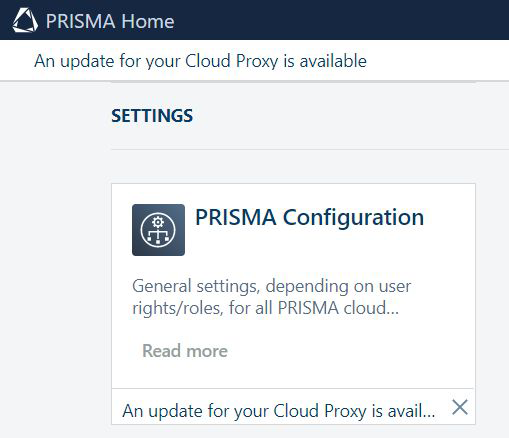Una volta identificato il tipo di connessione appropriato per gli strumenti della stampante, è possibile registrare le periferiche non-PRISMAsync, ad esempio le stampanti plotWAVE colorWAVE, e imagePROGRAF, in PRISMA Home usando Cloud proxy.
Per garantire una connessione sicura e affidabile, utilizzare sempre la versione più recente di Cloud Proxy. Quando si rende disponibile una nuova versione, si riceve una richiesta di aggiornamento. Questo aggiornamento è obbligatorio per mantenere la compatibilità e accedere alle funzionalità e ai miglioramenti di sicurezza più recenti.
Cloud proxy su Apple macOS non supporta la registrazione delle stampanti imagePROGRAF in PRISMA Home. Per registrare le stampanti imagePROGRAF inPRISMA Home, installare Cloud proxy su un sistema Microsoft Windows.
Configurare Cloud proxy e aggiungere le periferiche.
Ottenere la versione più recente di Cloud proxy.
In PRISMA Configuration, passare a . La parte inferiore del pannello intitolato [Elenco delle periferiche] contiene i collegamenti per il kit di installazione Cloud proxy per tutti i sistemi operativi supportati.
I sistemi operativi supportati sono architetture a 64 bit. È possibile utilizzare solo le ultime due versioni rilasciate, sia per MS Windows che per Apple iOS.
Scaricare Cloud proxy sulla propria postazione di lavoro.
Installare Cloud proxy sulla propria postazione di lavoro.
Questa azione richiede i privilegi amministrativi. Inoltre, è necessario ricordare che Cloud proxy deve essere eseguito ogni volta che si desidera utilizzarePRISMA Home.
Ulteriori informazioni: Procedura di installazione del Cloud Proxy
Se ci si connette tramite una VPN, si deve configurare anche la connessione VPN.
Utilizzare Cloud proxy per registrare le periferiche in PRISMA Home.
Si possono aggiungere le periferiche una per una o fornire una serie di indirizzi IP e farle scoprire da Cloud proxy tutte in una volta.
È importante utilizzare un indirizzo IP statico. Gli indirizzi IP dinamici non sono supportati.
Consentire all'applicazione di utilizzare le periferiche appena aggiunte.
Passare a PRISMA Home .
Per ogni periferica registrata che deve accedere all'applicazione, è necessario completare i seguenti passi:
Nel pannello [Dettagli] a destra, fare clic sulla periferica e selezionare la casella di controllo accanto al nome dell'applicazione che si desidera abilitare per quella periferica.
A volte è necessario scorrere verso il basso fino a visualizzare l'elenco [Applicazioni].
Ripetere per ogni periferica da abilitare.
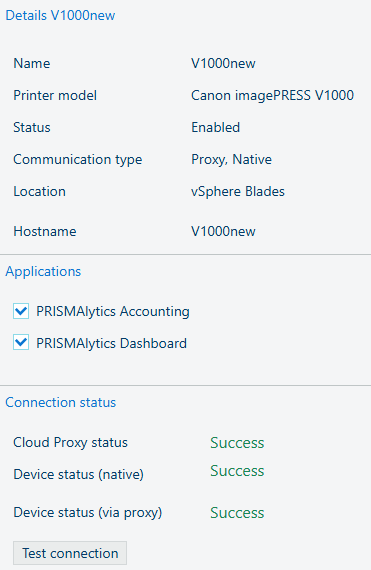 Inserire un segno di spunta su PRISMAlytics Dashboard in PRISMA Configuration
Inserire un segno di spunta su PRISMAlytics Dashboard in PRISMA ConfigurationL'immagine sopra mostra che sono stati aggiunti segni di spunta a PRISMAlytics Dashboard e PRISMAlytics Accounting in PRISMA Configuration quindi questi strumenti per la stampante stanno ora ricevendo i dati necessari.
Video: Enabling applications
È importante mantenere il Cloud proxy aggiornato. Quando viene rilasciata una nuova versione, verrà visualizzata una notifica nell'intestazione della pagina e nella scheda per l'avvio dell'opzione [Configurazione].